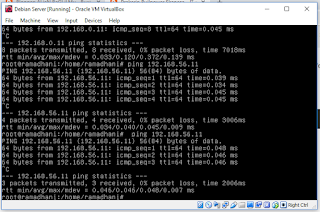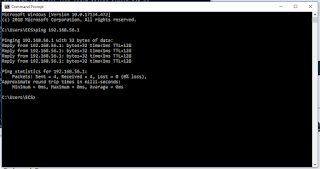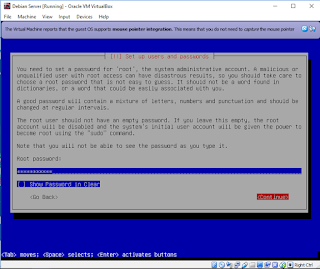Kali ini saya akan mengkonfigurasikan penggunaan alat IP, agar alamat IP yang diatur di Virtual Box dapat di akses melalui PC Windows.
Simak lebih lanjut ya...
Langkah utama
Setting IP pada network yaitu sesuai dengan Co toh (pada gambar) 192.168.56.11 Subnetmask 255.255.255.0
Langkah kedua
Kita lihat apakah di Virtual Box kita menggunakan eth0 atau sejenisnya di VirtualBox saya pengaturan menggunakan enp0s3 jadi
Kita gunakan ifconfig enp0s3
Setelah itu kita konfigurasikan yaitu di
nano /etc/network /interfaces
Setelah itu kita akan mencoba merestrat
(contoh ping di CMD)
Contoh ping di Virtual Box
Mudah kan silahkan di coba yaa
Semoga berhasil